Ирина Ремнева - Как приручить компьютер за несколько часов
- Название:Как приручить компьютер за несколько часов
- Автор:
- Жанр:
- Издательство:неизвестно
- Год:неизвестен
- ISBN:нет данных
- Рейтинг:
- Избранное:Добавить в избранное
-
Отзывы:
-
Ваша оценка:
Ирина Ремнева - Как приручить компьютер за несколько часов краткое содержание
Как приручить компьютер за несколько часов - читать онлайн бесплатно ознакомительный отрывок
Интервал:
Закладка:

Меню Сетевое окружение
Это очень важная и полезная панелька. Она поможет нам, как сейчас модно говорить, сделать интерфейс, т. е. стиль того, что мы видим на компьютере, так, как нравится только нам, любимым. Подключиться к Интернету, установить или удалить программы, подключить принтер, да что говорить. Можете сами пощелкать, посмотреть. А в категории Оформление и темы вы найдете что-то для вас уже знакомое.
Принтеры и факсы – категория, предназначенная для установки, соответственно, принтеров и факсов. С ней познакомимся немного позже, когда будем САМИ устанавливать принтер.
Справка и поддержка является справочным бюро для операционной системы. Помните, наш пасьянс «Косынка» и клавишу F1 ? Справочная система всегда к вашим услугам.
Поиск позволяет найти все в пределах вашего компьютера. Искать проще простого, достаточно следовать инструкциям.
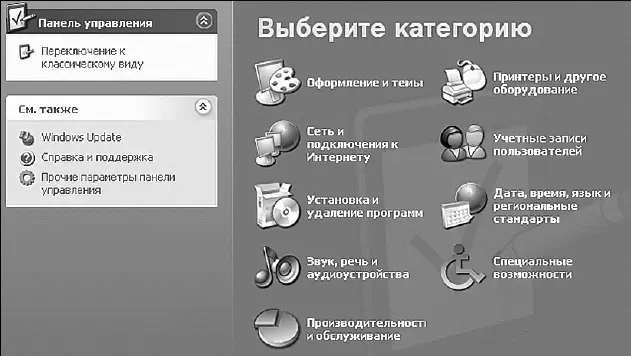
Посмотрите только! Какая красивая панелька управления

Очаровательный помощник будет искать все, что вы захотите (в пределах вашей системы, конечно)
Для запуска поиска нажимает кнопку Выполнить . При этом в окне будет показано все, что вы напишите в командную строку.
Так что меню у нас – как в лучшем ресторане. И все под рукой, и уже готово к использованию.
Но подождите расслабляться, впереди еще очень много интересного.
Рабочий стол
Ну вот, опять работа, скажете вы. На работе рабочий стол, дома рабочий стол. Когда же отдыхать будем? А где обещанное легкое и непринужденное обучение? Подождите расстраиваться. Ничего собирать и передвигать не будем. Хотя... А давайте рабочий стол оформим красивыми обоями! Нет, мы и клеить ничего не будем. Не будем и торопиться, все по порядку.
Для начала выясним, где же этот самый рабочий стол. Итак, включаем компьютер и ждем, ничего не делаем. Скажите, что вы видите на мониторе сразу после загрузки компьютера? Ну да, это и есть тот самый рабочий стол, такой виртуально-визуальный. А обои – это просто картинка (правильно – фоновый рисунок). И картинку эту вы можете выбрать сами, на вкус и цвет, как говорится... Можно менять их по настроению или по дням недели. Выбор за вами. Рассказать как?

Рабочий стол
Щелкаете правой кнопкой мышки на пустом месте рабочего стола. Появляется контекстное меню. Это меню нам расскажет, что можно сделать с объектом, на котором мы щелкнули правой кнопкой мышки в данный момент.
Для рабочего стола появляется следующее контекстное меню.
В списке меню выбираем строку Свойства и щелкаем по ней левой кнопкой мыши. Появляется окошко Свойства: экран .
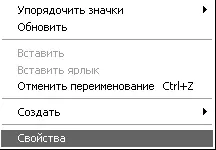
Контекстное меню рабочего стола
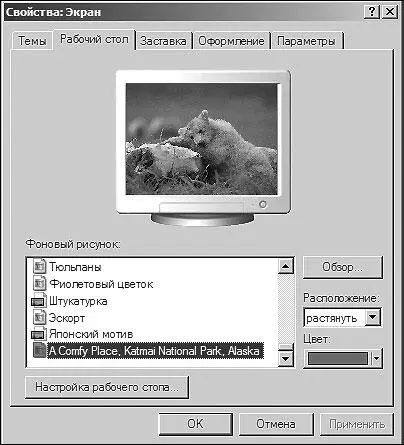
Свойства рабочего стола
В открывшемся окошке видна картинка, которая в данный момент используется у вас на рабочем столе в качестве обоев. Для ее замены щелкните левой кнопкой мыши на любом значке из списка Фоновый рисунок. Теперь жмите кнопку Применить . Картинка в окошке поменялась. Теперь вы видите, как будет выглядеть ваш рабочий стол с новыми обоями. Попробуйте поэкспериментировать с другими обоями из списка Фоновый рисунок. Выбрали? Нравится? Тогда жмите кнопку ОК . И вот у вас на рабочем столе новые обои.
Теперь наведем порядок на рабочем столе. Что у вас обычно лежит на обыкновенном письменном рабочем столе? В основном все, что нужно для обычной работы, – документы, папки с документами и, как говорится, средства труда (то, что помогает нам работать с этими документами). Рядышком обычно располагается самое подходящее место для ненужных бумажек – корзинка для мусора. А на нашем необыкновенном рабочем столе все, что в обычной жизни трудно охватить одним взглядом, располагается на мониторе рядышком в виде значков и ярлычков (какая прелесть).
Значком (пиктограммой, иконкой) у Windows называют картинку, которая графически представляет программу, документ или папку для хранения объектов с соответствующими подписями.
Программы (приложения) – это как раз то самое, с помощью чего мы можем работать на компьютере. Программы позволяют нам писать письма, путешествовать в мире Интернета, играть в игрушки, работать и не только. Документы – это с чем работают вышеупомянутые программы.
И что самое интересное, и программы, и документы – это файлы. Подробнее о файлах и о том, что с ними можно сделать, мы поговорим немного позже.
Документы и программы представляют собой файлы или группу файлов. Для того чтобы их было удобно искать на компьютере, они помещаются в папки с названием, соответствующим содержимому. В компьютере папки изображены в виде желтых пиктограмм, внешне напоминающих кожаную папку с застежками.

Значки

Ярлык
Ярлычки – это значки, но с особыми метками перехода в нижнем левом углу в виде небольшого прямоугольничка со стрелкой. Ярлык можно нацепить на любой объект – файл, программу. При двойном нажатии левой клавиши мышки по ярлычку быстро делаются какие-то действия с объектом – например, запускается представленная ярлыком программа или открывается файл. Наиболее часто ярлыками помечаются файлы, запускающие какие-либо приложения.
Как видно на примере папки Мои документы (см. рисунки), значки и ярлычки при внешней схожести все же отличаются не только стрелочкой, но и названием. Хотя если перепутаете значок и ярлычок, то это ни к чему страшному не приведет.
А пока вернемся к значкам.
Сразу после установки Windows на рабочем столе будут помещены вот такие значки:
Читать дальшеИнтервал:
Закладка:



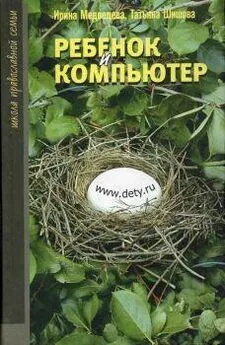


![Ирина Гаврилова - Нет шансов? А если найду? [Как уйти от негатива, приручить стресс и найти своё счастье]](/books/1059507/irina-gavrilova-net-shansov-a-esli-najdu-kak-ujt.webp)

